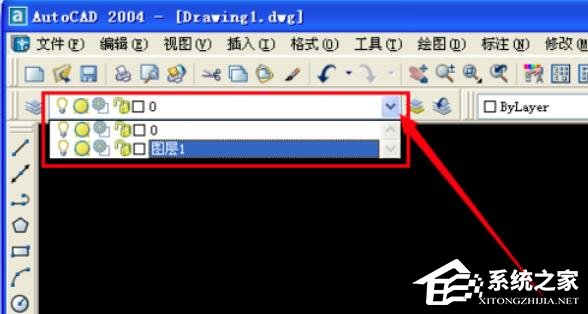Autocad 2004怎么新建图层?AutoCAD2004新建图层的操作方法
使用CAD软件绘图过程中,我们最需要经常操作的莫过于是新建图层了,因为新图层可以方便我们及时的从不同方面修改图纸,同时还34. 失恋了,好似上帝再给你一次重新选择的机
使用CAD软件绘图过程中,我们最需要经常操作的莫过于是新建图层了,因为新图层可以方便我们及时的从不同方面修改图纸,同时还34. 失恋了,好似上帝再给你一次重新选择的机会,让你看清对方,看清自己。让你知道自己真正想要的是什么。能防止修改图纸的时候出现误删情况。那么,Autocad 2004怎么新建图层呢?下面,我们一起往下看看。
方法步骤
1、打开安装好的AutoCAD2004,点击软件左上方如图所示的图层管理器图标;
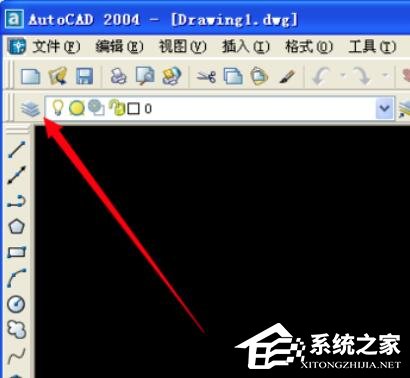
2、之后在新窗口中点击“新建”按钮;

3、之后在下方涂层列表中会出现刚刚新建的图层,我们先设置图层的颜色;
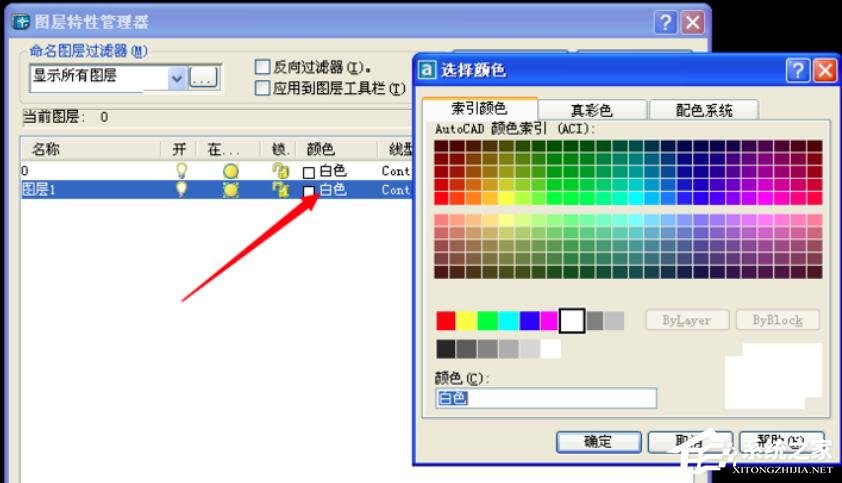
4、之后设置图层的线型,如果默认选项中没有需要的,可以点击“加载”按钮来选择添加线型文件;
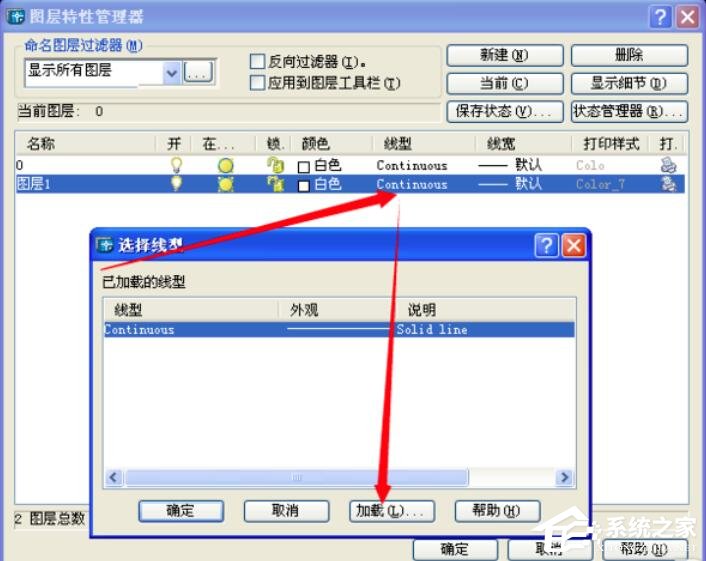
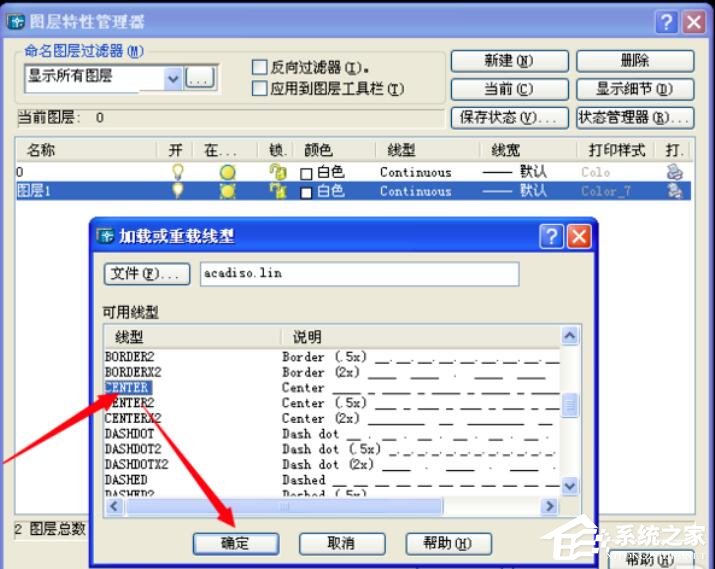
5、之后再选择图层的线宽,调整至合适的宽度即可;

6、这样一个新图层就建好了,我们可以从图层管理器图标后方的下拉菜单中看到刚刚新建的图层。